
ဒါေလး ကေတာ့ Computer ကေန ကိုယ္ေရးလိုက္တဲ့ စာသားကို အသံျပန္ထြက္ ေပးေအာင္ Notepad ကိုအသံုးျပဳတဲ့ နည္းပဲ ျဖစ္ပါတယ္ ။ Notepad ကေန တခါတည္း ပံုေသေရးထားတဲ့ Text ကို Run လိုက္တာနဲ႔ အသံထြက္ေပးတဲ့ နည္းနဲ႔ ကိုယ္ႀကိဳက္တာ ေရးထည့္ပီး ျပန္အသံထြက္ေပးတဲ့ နည္း ၂ မ်ိဳးကိုလုပ္ျပပါ့မယ္ ။ ကၽြန္ေတာ္လည္း ဒီ နည္း ၂ ခုပဲ သိလို႔ပါ ။ သိတယ္ဆိုရင္ ျပန္ Share ေပးပါဦး ။ :D

၁ ။ အရင္ဆံုး Notepad ကိုဖြင့္ပါ ။
ကို ကူးထည့္ပါ ။
အဲ့ဒီမွာ "" ေလးထဲ က စာသားေလးေတြကို ကိုယ္ေျပာေစခ်င္တဲ့ စာသားေလးေတြေရးရမွာျဖစ္ပါတယ္ ။
ပီးရင္ Name.vbs // *.vbs နဲ႔ သိမ္းရပါမယ္ ။
vbs ဆိုတာ Microsoft ရဲ့ base script extension ေလးပဲ ျဖစ္ပါတယ္ ။
ခုဏက သိမ္းထားတဲ့ File ေလးကုိ Run လိုက္ရင္ Welcome to Bless Kiss ဆိုတဲ့ Audio Voice Message ေလးရပီျဖစ္ပါတယ္ ။
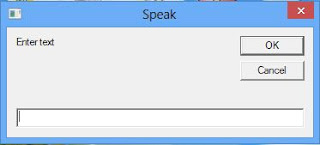
၂ ။ ဒီ ၁ ခုကေတာ့ အေပၚက ၁ ခုကို Input box ေလးသံုးပီး အဲ့ထဲမွာ ရိုက္ထည့္လိုက္တဲ့ စာသားေလးေတြကို ျပန္ေျပာေစတာပဲ ျဖစ္ပါတယ္ ။ အမွန္ကေတာ့ Input box ေလး ထပ္သံုး ပီး အေပၚက အတိုင္း စာသားေတြကို Input ကေန ၁ ဆင့္ ေျပာေစတဲ့ သေဘာပဲ ျဖစ္ပါတယ္ ။
Notepad ကိုဖြင့္ပါ ။
Dim Message, Speak
Message=InputBox("Enter text","Speak")
Set Speak=CreateObject("sapi.spvoice")
Speak.Speak Message
Dim speaks, speech
speaks="Welcome to Bless Kiss "
Set speech=CreateObject("sapi.spvoice")
speech.Speak speaks
အဲ့ဒီမွာ "" ေလးထဲ က စာသားေလးေတြကို ကိုယ္ေျပာေစခ်င္တဲ့ စာသားေလးေတြေရးရမွာျဖစ္ပါတယ္ ။
ပီးရင္ Name.vbs // *.vbs နဲ႔ သိမ္းရပါမယ္ ။
vbs ဆိုတာ Microsoft ရဲ့ base script extension ေလးပဲ ျဖစ္ပါတယ္ ။
ခုဏက သိမ္းထားတဲ့ File ေလးကုိ Run လိုက္ရင္ Welcome to Bless Kiss ဆိုတဲ့ Audio Voice Message ေလးရပီျဖစ္ပါတယ္ ။
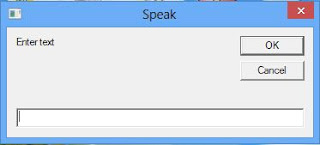
၂ ။ ဒီ ၁ ခုကေတာ့ အေပၚက ၁ ခုကို Input box ေလးသံုးပီး အဲ့ထဲမွာ ရိုက္ထည့္လိုက္တဲ့ စာသားေလးေတြကို ျပန္ေျပာေစတာပဲ ျဖစ္ပါတယ္ ။ အမွန္ကေတာ့ Input box ေလး ထပ္သံုး ပီး အေပၚက အတိုင္း စာသားေတြကို Input ကေန ၁ ဆင့္ ေျပာေစတဲ့ သေဘာပဲ ျဖစ္ပါတယ္ ။
Notepad ကိုဖြင့္ပါ ။
Dim Message, Speak
Message=InputBox("Enter text","Speak")
Set Speak=CreateObject("sapi.spvoice")
Speak.Speak Message
ကို ကူးထည့္လိုက္ပါ ။
ပီးရင္ Name.vbs // *.vbs နဲ႔ သိမ္းရပါမယ္ ။
vbs ဆိုတာ Microsoft ရဲ့ script extension ေလးပဲ ျဖစ္ပါတယ္ ။
သိမ္းထားတာေလးကို Run လိုက္မယ္ဆိုရင္ Input box ေလးကေန တဆင့္ ရိုက္ထည့္လိုက္ပီး OK ႏွိပ္လိုက္ရင္ ကိုယ္ေရးထားတဲ့ စာေလးေတြကို ျပန္ပီး အသံထြက္ဖတ္ေပးပါလိမ့္မယ္ ။ Script အေၾကာင္းနားလည္ တဲ့သူေတြ အတြက္ ဒါက ဘာမွ မဟုတ္ပါဘူး ။ မွားေနတာေလးေတြ ရွိရင္လည္း ျပန္ေျပာေပးပါဦး ။ ကၽြန္ေတာ္လည္း ဘာမွ သိပ္မသိပါဘူး ။ အားလံုး အဆင္ေျပၾကပါေစ ။
vbs ဆိုတာ Microsoft ရဲ့ script extension ေလးပဲ ျဖစ္ပါတယ္ ။
သိမ္းထားတာေလးကို Run လိုက္မယ္ဆိုရင္ Input box ေလးကေန တဆင့္ ရိုက္ထည့္လိုက္ပီး OK ႏွိပ္လိုက္ရင္ ကိုယ္ေရးထားတဲ့ စာေလးေတြကို ျပန္ပီး အသံထြက္ဖတ္ေပးပါလိမ့္မယ္ ။ Script အေၾကာင္းနားလည္ တဲ့သူေတြ အတြက္ ဒါက ဘာမွ မဟုတ္ပါဘူး ။ မွားေနတာေလးေတြ ရွိရင္လည္း ျပန္ေျပာေပးပါဦး ။ ကၽြန္ေတာ္လည္း ဘာမွ သိပ္မသိပါဘူး ။ အားလံုး အဆင္ေျပၾကပါေစ ။

No comments:
Post a Comment